Om du har en Samsung Galaxy S- eller Note-telefon tillsammans med en extra bildskärm, tangentbord och mus har du en ganska kraftfull fickdator. Med Samsungs DeX-app kan du ansluta din Galaxy-telefon till en bildskärm och projicera en desktop-baserad UI-version av din telefon på skärmen. Det fungerar till och med (via en app) med Windows-datorer och Mac-datorer. Samsung är inte den enda Android-OEM-enheten som har byggt ett skrivbordsläge i sina enheter, men det kan bara vara den mest kända och bäst genomförande hittills. Vi visar dig hur du konfigurerar det så att du kan ta din produktivitet var som helst.
Hur man använder Samsung DeX på din Galaxy S eller Note-telefon
- Om du ska använda Samsung DeX på din Galaxy-telefon med bara en extern bildskärm, bara anslut en USB-A till USB-C-kabel från din skärm till din enhet och hoppa till steg
-
Om du ska använda Samsung DeX på din Galaxy-telefon med en Mac eller Windows-dator måste du först ladda ner DeX-appen för vilken plattform du än är på https://www.samsung.com/us/explore/dex/
. Jag använder en Mac, så jag väljer nedladdningsalternativet för MacOS.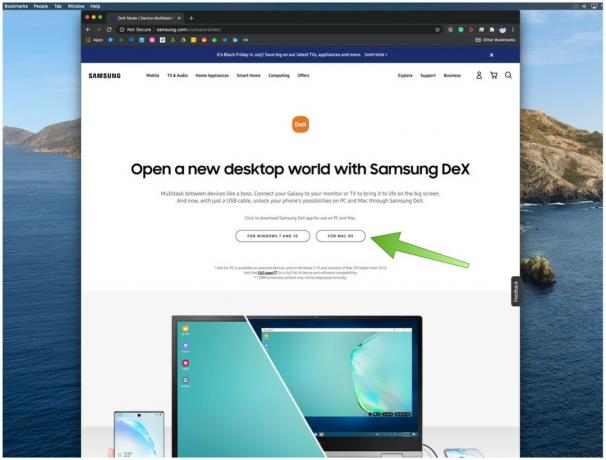 Källa: Android Central
Källa: Android Central -
Klicka till ladda neroch följ installationsanvisningarna.
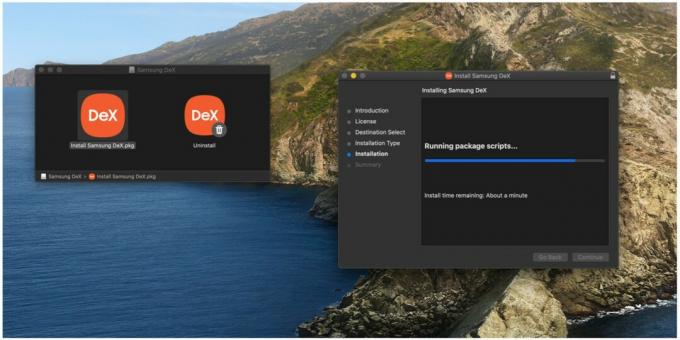 Källa: Android Central
Källa: Android Central -
När DeX-appen har laddats ner och installerats, anslut din telefon via en USB-A till USB-C-kabel.
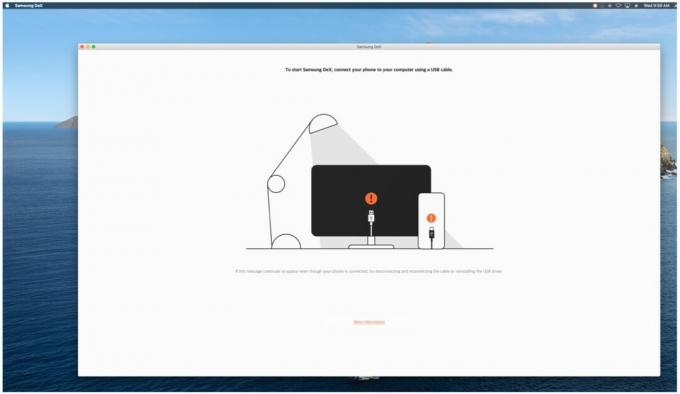 Källa: Android Central
Källa: Android Central - Läs popup-menyn för Samsung DeX och klicka OK.
- Om du har problem med att ansluta kan du behöva försök koppla ur och koppla om din kabel eller stänger av Android File Transfer.
- Du bör se ett meddelande i din statusfält som DeX är tillgängligt. Klicka på det meddelandet.
-
När du ser ett popup-meddelande som frågar Börja casta med Samsung DeX? Tryck på Starta nu.
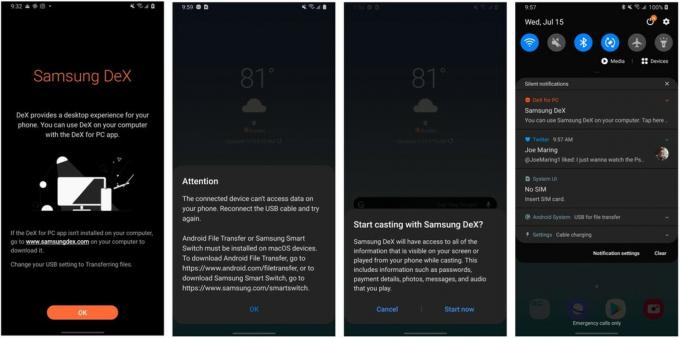 Källa: Android Central
Källa: Android Central -
Nu ska du se en skrivbordsvy av din Samsung Galaxy-enhet på din Mac, PC eller bildskärm. Du kan klicka på någon av apparna på "skrivbordet" eller i navigerings- / inställningsmenyerna längst ner till höger och vänster på skärmen.
 Källa: Android Central
Källa: Android Central - Om du klickar längst ned till vänster på skärmen kan du komma åt en version av applåda, hem- och bakknappar. Du kan också få några tips och tricks för att navigera i gränssnittet och logga ut DeX.
-
Om du klickar längst ned till höger på skärmen kan du komma åt snabbinställningar och aviseringsmenyer.
 Källa: Android Central
Källa: Android Central -
Klicka på rutnät ikon i nedre vänstra menyn för att komma åt telefonens applåda.
 Källa: Android Central
Källa: Android Central -
Klicka på en app för att öppna och använda den som om du var på din telefon.
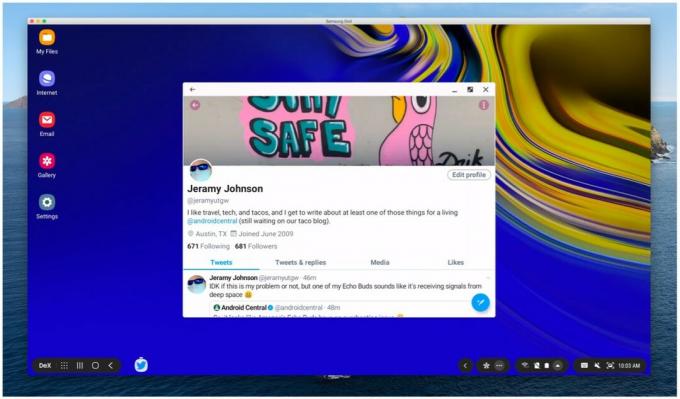 Källa: Android Central
Källa: Android Central
Du kan ändra storlek på fönster och appar, ändra skrivbordsbakgrunden och bakgrundsbilden och till och med ta skärmdumpar från ditt nya telefonskrivbord. Ganska kraftfulla grejer!
Samsung DeX fungerar på Windows 7 och 10 maskiner, liksom de senaste versionerna av macOS. Alternativt kan du komma igång med DeX mycket billigare med bara ett reserv bildskärm, tangentbord och mus. Här är några av våra favoriter för just denna typ av installation.
Våra topputrustningsval
Om du redan har en fungerande Windows-dator eller Mac, är det första du vill göra att ladda ner Samsung DeX-appen till din dator.
